Tyvärr så har vi varit väldigt dåliga på att uppdatera Ohsohightech på senaste. Detta beror framförallt på att vi lagt upp en ny version av Whoa och har helt enkelt inte haft tid och engemang att skriva inlägg till bloggen. I vilket fall så kommer Ohsohightech tillbaks så fort allt lugnat ner sig med whoa.
Jag har förövrigt blivit helt hooked på Podcasts på senaste spana in TWIT, Buzz out loud, bara för att nämna några. Och sen för att inte tala om Sveriges Radios podcasts, P3 dokumentär är grymt bra. Verkligen rekommenderat om du pendlar till jobbet, promenerar, joggar osv. Jag blir hög av information typ :)
Ville bara säga att vi lever (Hi mom!) och att vi snart är tillbaka!
Av Ola måndag, 12 maj 2008, 18:31 |
Övrigt |
 Jobbar man på kontor är det vanligt att man använder sig av Microsoft e-post klient . Jag tycker Outlook är en helt ok produkt förutom att den är väldigt tung och dess inställningar är ganska överväldigande. Klickar man på inställningar i Outlook blir man presenterad med så många olika options att man nästan blir lite rädd och inte ens orkar leta efter vad man nu vill göra.
Jobbar man på kontor är det vanligt att man använder sig av Microsoft e-post klient . Jag tycker Outlook är en helt ok produkt förutom att den är väldigt tung och dess inställningar är ganska överväldigande. Klickar man på inställningar i Outlook blir man presenterad med så många olika options att man nästan blir lite rädd och inte ens orkar leta efter vad man nu vill göra.
Xobni (Inbox baklänges) är en plugin till Outlook som gör navigationen av e-post, kontakter, mötesbokningar och allt annat man kan göra i Outlook väldigt smidigt. T.ex om du markerar ett mail i inboxen får du automatiskt (och tokigt snabbt) upp alla tidigare konversationer du haft med denna person. Du får upp personens telefonnummer som Xobni kan ta ut direkt från tidigare mail även om du inte har personen i din kontaktbok. Du kan se alla filer som du och personen har utbytt med varandra och en hel massa annat.
Jag skulle kunna rabbla upp mängder av andra saker som har gjort mig lite småkär i Xobni men kolla istället på deras webbsida där dom har en demofilm som visar de flesta funktioner.
Xobni funkar med Outlook 2003,2007 i Vista och XP. Just nu är Xobni i stängd beta men jag fick min invite ganska snabbt. Jag har även mailat till dom och frågat om dom kan skicka några extra invites som jag kan dela ut. Så posta en kommentar om ni är nyfikna så ska jag se om jag kan hjälpa till.
Länk: Xobni
Andra bloggar om: Outlook, kontor, Xobni, epost, e-post, plugin, Windows, Office, Vista, Xp
 Nu börjar vi en ny serie där vi kommer posta små smidiga tips som gör ens vardag lite lättare. Inga konstigheter men ofta sådant man inte tänkt på.
Nu börjar vi en ny serie där vi kommer posta små smidiga tips som gör ens vardag lite lättare. Inga konstigheter men ofta sådant man inte tänkt på.
När man registrerar sig på diverse webbsidor och dylikt måste man ofta ange vilket land man kommer ifrån. De flesta av oss känner till att man kan trycka första bokstaven i ordet man vill hitta och så kommer man automatiskt till den positionen i t.ex en dropdown box. Trycker man S för att hitta Sweden så måste man tyvärr trycka S typ hundra gånger till för att komma förbi typ Samui, Somalia, Saudia-Arabien osv osv.
Tryck T istället, sedan pil uppåt två gånger och du hamnar på Sverige/Sweden. Otroligt smidigt och man slipper scrolla igenom alla andra länder som börjar på S. Sjukt simpelt men ändå behövde jag en person som tipsa mig om det här innan jag räknade ut det.
Andra bloggar om: tips, svenskt, formulär
Jag tror jag har installerat om/ny installerat Vista cirka sex gånger de senaste veckorna. Ny dator på jobbet, strul med den stationära hemma och lite VMWare lek med min nya MacBook. Som ni förstår så är jag såpass nördig så jag tycker det är lite kul att installera om datorn. Det är som att göra en riktig storstädning i lägenheten fast istället för att gå runt och damma så tittar man på progress bars.
Nuförtiden så är ju en ominstallation rätt smidig, man har sina mail på gmail, bokmärkena ligger i Foxmarks och filer och sådant man vill spara ligger tryggt på en annan disk/partition. Det finns dock en del jobbiga detaljer kvar. En av dessa är lösenorden i Firefox. Jag har tidigare kört Google Browser Sync som är precis som Foxmarks fast den också synkar historik, lösenord och hela faderullan. Men den funkade sådär, eller när den väl funkade så funkade den jättebra men jag fick en massa oförklarliga fel och trots försök att kontakta Google så fick jag ingen ordning på den. Dessutom känns det faktiskt sådär att ha hela sin browser historik, alla lösenord och sådant liggande hos Google. Även om dom påstod att det var i krypterat format.
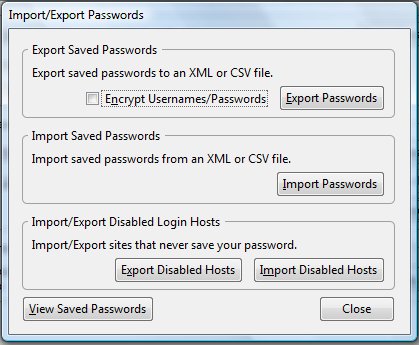
Idag så hittade jag Firefox tillägget Password Exporter som var precis vad jag behövde. Man kan helt enkelt exportera sina lösenord till en fil och sedan importera den filen på en annan dator. Självklart får man se till att ta bort den där filen så fort som möjligt så man inte har såna skräpande på usb minnen här och var. Skulle någon få tag i den är man ganska rökt. Man kan välja att kryptera sina lösenord också, jag testade inte detta men jag kan tänka mig att man då kan ha den på sitt USB minne och det är inte hela världen om man skulle tappa bort det.
Men det var iallafall en väldigt smidig extension som jag verkligen kan rekommendera.
Länk: Password Exporter
Andra bloggar om: Firefox, Password Exporter, Tillägg, Lösenord, Lösenordshantering, Säkerhet
Av Ola tisdag, 15 april 2008, 19:00 |
Webbläsare |

Efter ett kort uppehåll från Ohsohightech är jag nu tillbaka med den goda nyheten att ett av de absolut mest användbara programmen för din mobil har kommit ut i en ny beta-version. Jag syftar på Opera Mini beta 4.1, som släpptes för några dagar sedan. Trogna besökare minns att David skrev några rader om programmet när han tipsade om hur du förbättrar din mobil, missa inte det blogginlägget!
För er som inte redan har koll på programmet så kan jag kort berätta att Opera Mini är ett litet program i java som man kan installera på de allra flesta mobiler idag om man vill få bästa möjliga upplevelse när man surfar. De allra flesta mobiler idag duger bra när det gäller att besöka webbsidor som är anpassade för små skärmar (långt i från alla sidor erbjuder såna versioner) men så fort man försöker gå in på en sida som är gjord för att visas på en datorskärm så blir resultatet allt som oftast katastrofalt, om man ens får upp något alls.
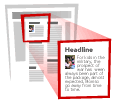 Här kommer Opera Mini in i bilden! Det programmet gör är att det läser in de sidor man besöker på en server och skalar ner bilder och kod innan det skickas vidare till mobilen och detta resulterar i att nedladdningen och renderingen a sidor går snabbt. Dessutom ges möjligheten att på ett mycket snabbt och effektivt sett zooma in och ut på sidor som är för stora för att visas i sin helhet på mobilens skärm.
Här kommer Opera Mini in i bilden! Det programmet gör är att det läser in de sidor man besöker på en server och skalar ner bilder och kod innan det skickas vidare till mobilen och detta resulterar i att nedladdningen och renderingen a sidor går snabbt. Dessutom ges möjligheten att på ett mycket snabbt och effektivt sett zooma in och ut på sidor som är för stora för att visas i sin helhet på mobilens skärm.
En annan funktion som är förbisedd av många är Opera Link som innebär att man skapar ett konto och loggar in på det i programmet och sedan synkroniseras automatiskt alla sparade bokmärken upp till en server. Om man byter telefon eller behöver installera om Opera Mini så är det bara att logga in igen så hämtas bokmärkena ner till mobilen igen. Det påminner om Foxmarks för Mozilla Firefox men är alltså helt inbyggt i Opera Mini.
I den nya beta-versionen har man lagt till en rad nya förbättringar:
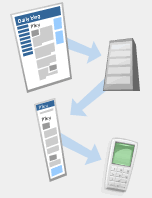 Det är nu möjligt att ladda ned och upp filer direkt i programmet till mobilens filsystem. Tidigare öppnades mobilens inbyggda webbläsare om man försökte navigera till en fil som inte Opera Mini hade stöd för.
Det är nu möjligt att ladda ned och upp filer direkt i programmet till mobilens filsystem. Tidigare öppnades mobilens inbyggda webbläsare om man försökte navigera till en fil som inte Opera Mini hade stöd för.- Cirka 50% snabbare inläsning av sidor tack vare förbättringar på serversidan.
- Möjlighet att ladda ned signerade versioner av programmet vilket gör att man kan ställa in permanenta rättigheter för Opera Mini att få tillgång till internet, filsystemet mm. Tidigare har man efter varje omstart av programmet fått upp en fråga om det är ok att internetanslutningen används.
- Tidigare besöka webbadresser fylls i automatiskt när man börjar skriva dem.
- Textsökning på den sida man är inne på.
- Det går att spara hela webbsidor på telefonens minne för visning offline vid en senare tidpunkt.
Jag använder just nu en Sony Ericsson W890i som min huvudsakliga telefon nu och tänkte bara passa på att tipsa om att det i de senaste modellerna från Sony Ericsson går att lägga till en genväg direkt till ett specifikt javaprogram i snabbmenyn eller på en av styrplattans riktningar. I mitt fall så kickar Opera Mini igång när jag trycker uppåt i standby-läge och det i kombination med att man slipper godkänna internetanslutningen varje gång man startar programmet gör att Opera Mini nu nästan känns som en naturlig del av min mobil.
Opera Mini är bara ca 150 kb i storlek och du kan ladda ner det här.
Andra bloggar om: opera mini, opera, beta, java, mobil

Det har varit väldigt dåligt med inlägg på Ohsohightech på senaste. Ni som också hänger på vår andra site www.whoa.nu förstår varför. Vi har gjort rejäla uppdateringar där (och mer ska det bli) den senaste tiden och det har tagit en del tid i anspråk. Nu ska vi iallafall försöka få lite fart på Ohso igen!
Acrobat Reader är enligt mig ett stort och tungt program som borde finnas i fler versioner. Den vanliga versionen är helt enkelt för stor och tung och på äldre datorer så kan det ibland ta flera minuter att lyckas öppna en PDF. Att många siteägare dessutom inte har lärt sig att skriva att dom länkar till en pdf så kan det bli mycket frustrerande.
Men det finns ju såklart lösningar, min favorit är ett program som heter och som helt enkelt läser PDF filer på precis samma sätt som Adobe Reader. Den stora skillnaden är att det är tok mycket snabbare. Själva programmet är t.ex bara 2 mb och den kan jämföras med Adobe Reader som är typ 20mb. Det finns säkert massor av häftiga funktioner i Foxit och kanske saknas det några från Adobes läsare, men för oss som prioriterar snabbhet så finns det ingen ursäkt att köra Adobe Reader. Jag är långt ifrån nån PDF expert och jag undviker dom i mesta möjliga mån men då och då måste man läsa dom och då kör jag Foxit.
Foxit Reader är såklart gratis och kan laddas hem från Filehippo.
Länk:
Andra bloggar om: Adobe Reader, Foxit Reader, PDF, Freeware, Gratis program, Windows, Vista
Av Ola tisdag, 8 april 2008, 13:55 |
Mjukvara |
Som webbutvecklare och grundare av Sveriges största hiphopsite är jag helt enkelt tvungen att lägga ett inlägg om detta. Rapparen och SEO/Internet marknadsföringskillen Chuck; aka the Poetic Prophet, aka The SEO Rapper rappar helt enkelt om att koda sin site på rätt sätt.
if you have animation
use with moderation
cause search engines can’t index the information
Fullkomligt brilliant
do your layout with divs make sure that it’s aligned
please don’t use tables even though they work fine
when it come to indexing they give searches a hard time
make it easy for the spiders to crawl what you provide
remove font type, font color and font size
no background colors, keep your coding real neat,
tag your look and feel on a separate style sheet
make sure you do it great or it won’t validate
check in all browsers, I do it directly
gotta make sure that it renders correctly
some use IE, some others use Flock
some use AOL, I use Firefox
title everything including links and images
don’t use italics, use emphasis
don’t use bold, please use strong
if you use bold that’s old and wrong
Det sjuka är att jag förra veckan skrev ett dokument om exakt de här sakerna. Hade lika gärna kunnat skicka denna låt till mina kollegor istället. Tycker faktiskt killen har ganska ok flow dessutom. Lite Kanye produktioner över det här så skulle det kunna bli nåt haha. Tack till Marcus Westberg för tipset!

Av Ola måndag, 31 mars 2008, 22:36 |
Web |
När man kört Mac OS X eller Vista ett tag så blir man snabbt beroende av deras ”Snabbsök” funktioner. Alltså möjligheten att via ett snabbkommando snabbt starta ett program eller öppna en fil. Jag har skrivit om funktionen i Vista tidigare.
För er som kör XP eller vill ha en lite kraftfullare funktion i Vista så finns programmet Launchy. Launchy är väldigt inspirerat av Mac programmet Quicksilver som jag dock inte kört så mycket men som är nästan löjligt hypat på t.ex LifeHacker. Anledningen till att man vill köra Launchy istället för att nöja sig med startmeny sökningen i Vista är framförallt att man kan lägga in egen definierade ”tasks” och att det finns stöd för plugins. Launchy är också mycket snabbare än den inbyggda och bättre på att ”komma ihåg” dina rutiner. Har du skrivit Ex för att starta Excel innan så förbestämmer den Excel istället för t.ex Explorer.
När väl Launchy är installerat så startar du programmet med Alt-Space (går såklart ändra). Sedan skriver du bara vilket program du vill starta och trycker enter. Det är inte så mycket svårare än så.
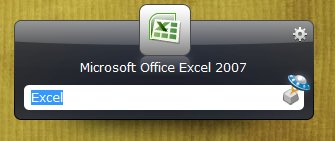
Skicka mail med GMail med hjälp av Launchy
Av de olika tilläggen och special kommandon som man kan preparera Launchy med så är det ett tips som jag fastnat extra mycket för. Det gör det möjligt att på det hittills snabbaste sättet jag har hittat skriva ett nytt mail i GMail. Öppna Launchys inställningsfönster. Det gör du genom att klicka på det lilla kugghjulet när launchy fönstret är igång. Gå till fliken plugins och klicka på ”Runner” i listboxen till vänster. Klicka på plus knappen nedanför och en ny rad dyker upp. Fyll nu i t.ex ”Skriv” eller ”Compose” i namn fältet, detta blir det du ska skriva för att sparka igång ett nytt mail. Sedan klistrar du in följande ”https://mail.google.com/mail/?view=cm&ui=1&tf=0&to=&fs=1" i program kolumnen. Du kan se på bilden nedan hur det ska se ut.
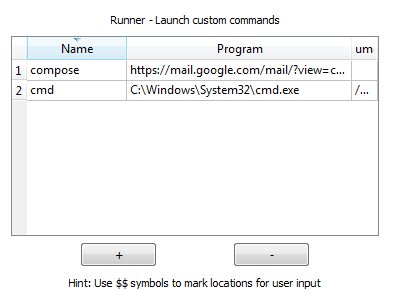
Klicka ok och sedan ska det bara vara att skriva in det du valde som ”Name” och din favorit webbläsare kickar igång ett ”Skriv nytt mail” formulär. Detta förutsätter förstås att du är inloggad på gmail men iallafall jag har så jag är auto-inloggad på mina datorer.
Som ni förstår så finns det massor bra saker man kan göra med Launchy. Skriv gärna tips på plugins och annat i kommentarer. Kanske kan vara på sin plats med ett nytt inlägg om Launchy om man får in lite bra tips.
Länk: Launchy
Andra bloggar om: Launchy, GMail, Vista, XP, Windows, Quicksilver, OS X, Mac



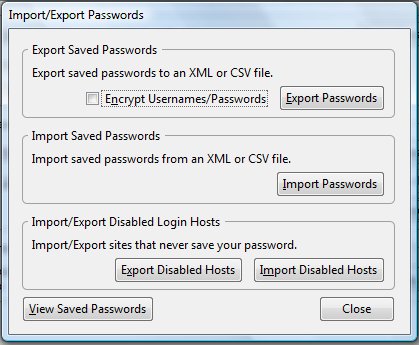

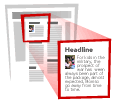
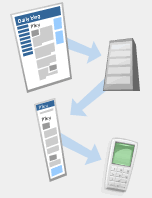


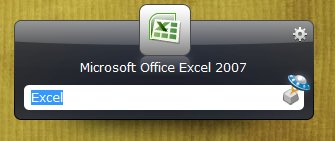
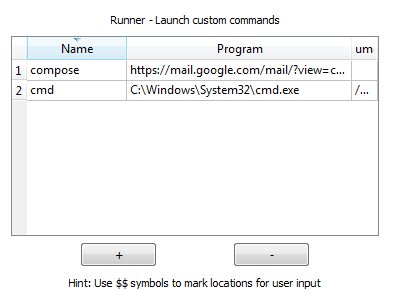

Kommenterat